
Компьютерные программы
1111@1111.com.ua
тел/факс(+38044)2ЗЗ-З2-51; 02175, Украина, Киев, Ревуцкого, 7 Прайс-лист
Компьютерная программа регистрации входящей почты, входящей корреспонденции, входящих писем
О программе.
1. Программа производит учет получения входящей корреспонденции
2. Содержать базы данных, контрагентов (Клиентов - отправителей корреспонденции)
3. Вносить 4 исполнителя для одного документа
4. Производить добавления в Клиентов в Базу при вводе по нажатию кнопки "+"
5. Производить добавления в базу шаблонов по следующим полям: Тип отправителя, Вид документа, Отрасль отправителя, Характер документа
6. Прикреплять и открывать засканированный документ
7. Программа включает в себя 2 типа пользователей: администратор, который проводит ввод данных и пользователи которые могут только просматривать информацию (нет ограничения на колличество пользователей)
8. Имеется 3 системы поиска нужного документа в базе документов
9. Программа легка в освоении и работе, автономна, один файл, можно переносить на флешке, не требует обслуживания разработчика; помощь, консультации при освоении, настройке и работе программы - проводятся бесплатно в рабочие дни недели
10. Возможны определенные бесплатные корректировки программы под специфику пользователя (оговариваются Заказчиком до оплаты программы)
11. Программа разработана на базе Ms Access, который входит в состав расширенного MS Office 2003, 2007: Ms Word, MS Excel, Ms Access,тд), поэтому если такой MS Office у Вас имеется на ПК - никакой инсталяции не нужно.
12. Программа легко перерабатывается на любой язык и утвержденную форму вашей организации
13. Имеется программа для учета входящей корреспонденции, обращений граждан для бюджетных организаций.
Инструкция по настройке и работе.
Настройка языка: программа переводит даты в пропись, например 01.01.2012- она напишет: 01 января 2012 года, язык написания будет зависеть от установки языковых стандартов - по умолчанию на вашем ПК, поставить нужный язык можно-пуск-настройка-панель управления- язык и региональные стандарты.
Если у вас там стоит стандарт русский- будет писать "январь", если украинский- "січень" и т.д.
-Кнопки сохранить - нет, информация сохраняется по мере введения данных
-Переход между ячейками (полями ввода данных) осуществляется клавишей Enter.
Главная страница:
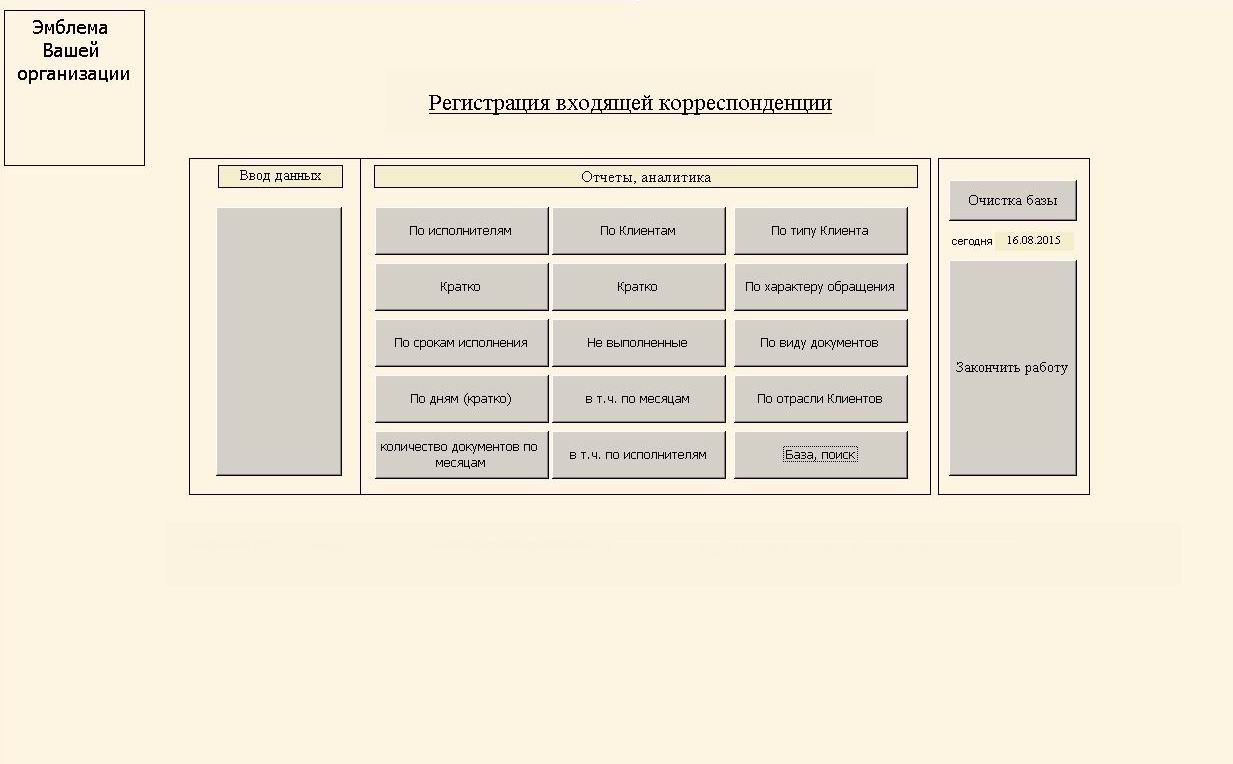
Левая часть (Ввод данных) - предназначена для администратора, центральная - общая с блоком аналитики и отчетов, правая - для администратора (очистка базы) и кнопка завершения работы с программой.
Нажав на кнопку ввод данных и введя пароль в появившееся окно - переходим на форму ввода данных
Программа имеет следующие поля ввода и накопления информации:
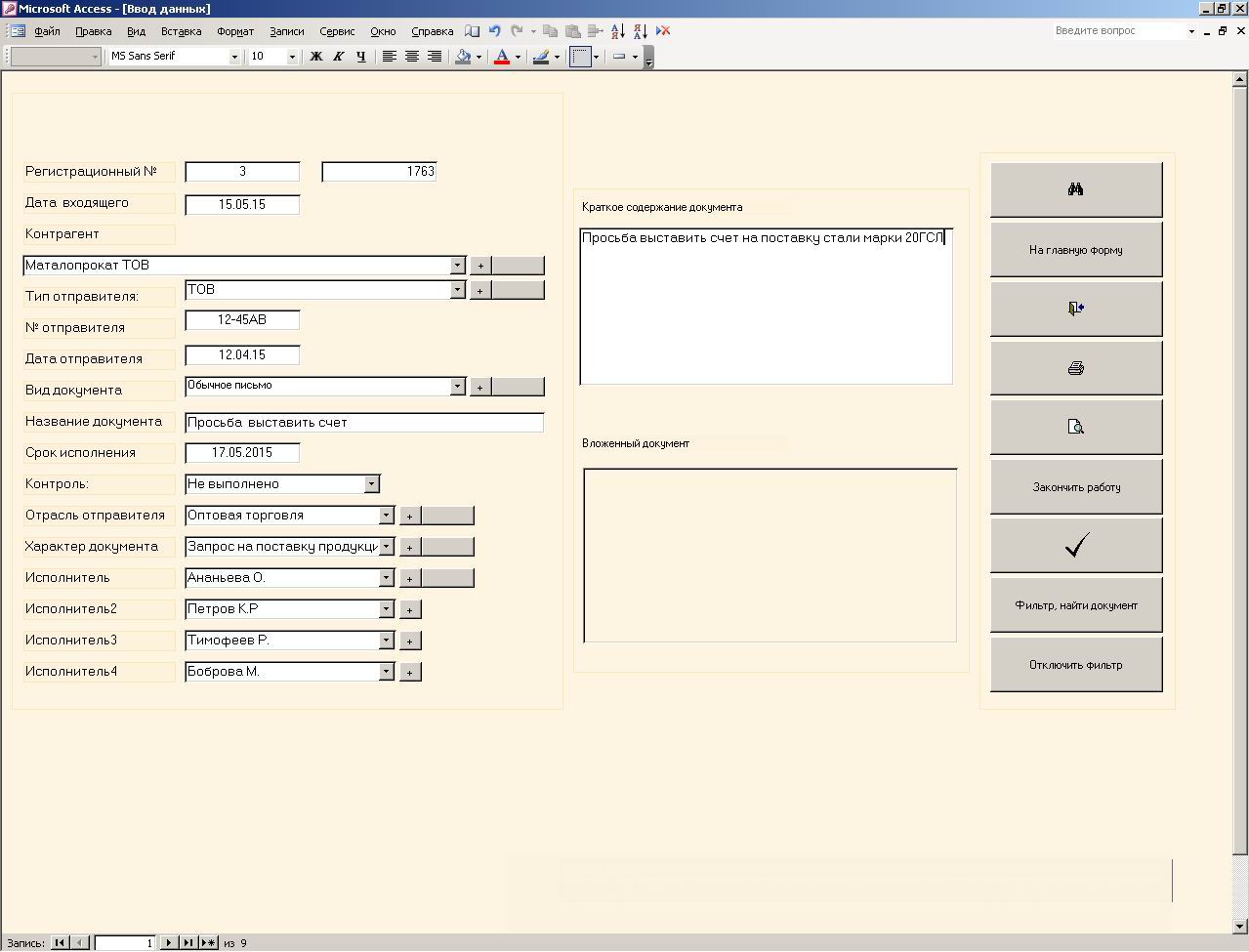
По ряду полей при заполнении можно использовать шаблоны, предваарительно созданные пользователем (администратором программы, имеющим доступ к воду данных), например:
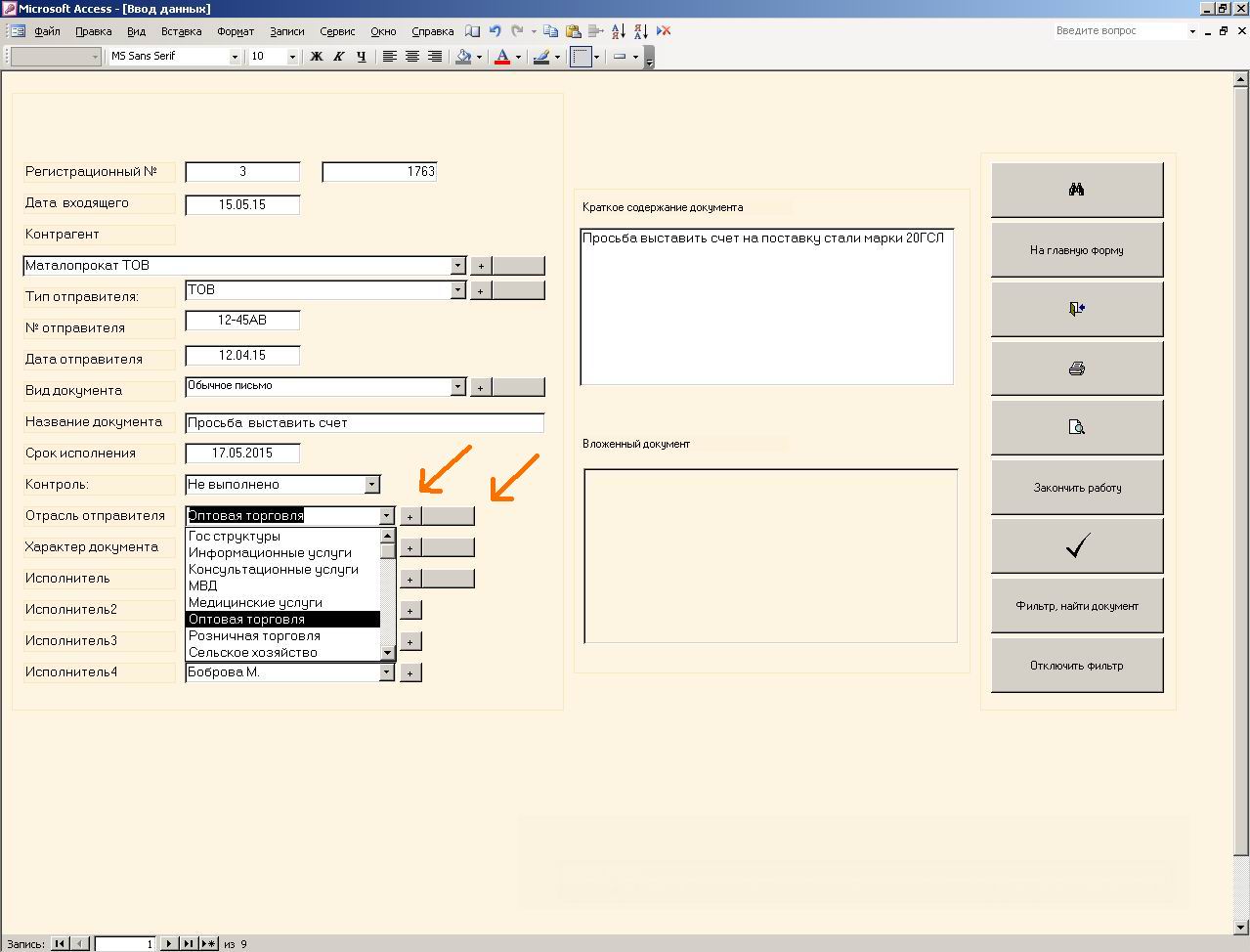
работа с шаблонами - стандартна для программ, если такой шаблон есть в базе - его можна выбрать с раскрывающегося окна, если нет - записать, нажать на "+" рядом с полем, появится окно
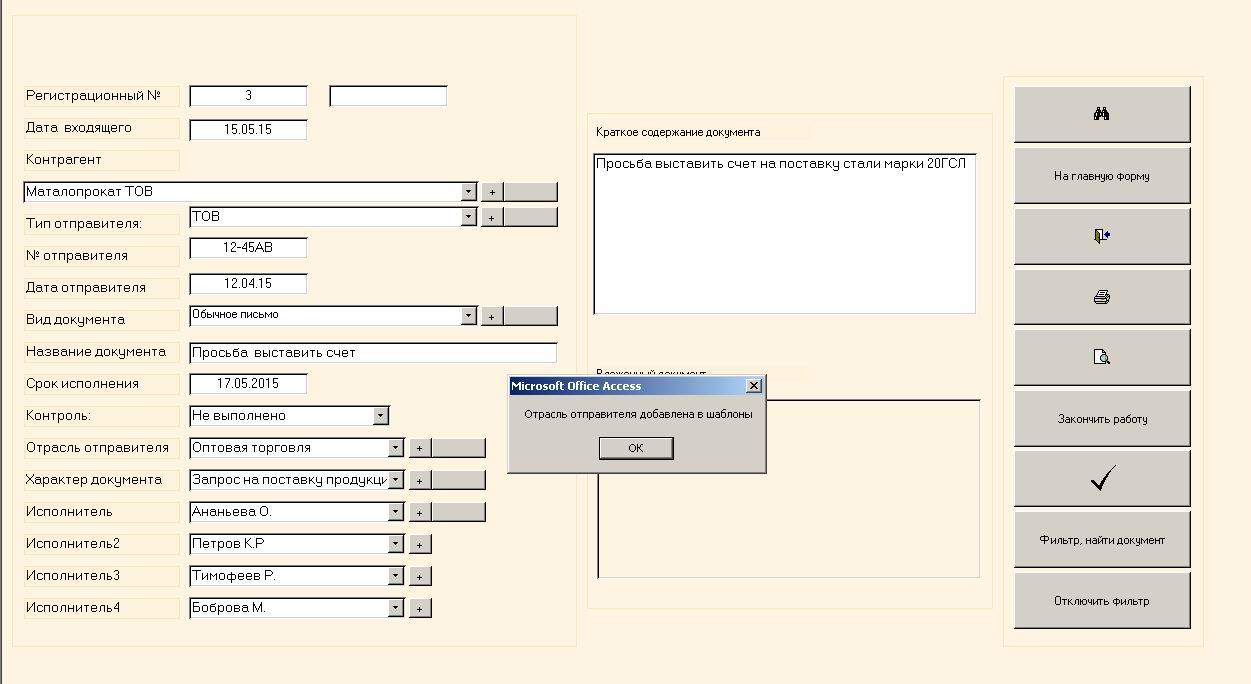
о том, что новый шаблон добавлен в базу шаблонов.
Кнопка справа от кнопки "+", открывает этот перечень шаблонов, в который добавлен новый шаблон:
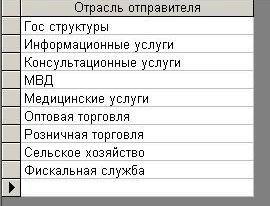
Можем просмотреть все шаблоны, скорректировать или удалить один шаболнов. Новый шаболн(ы) можно добавить ннепосредственно в данной форме, став на последнюю пустую строчку.
Как удалить запись "Шаблон" из данного перечня?
Для этого
необходимо выделить запись полностью, начиная слева с серого (синего, в зависимости от версии) поля, пока строка не выделится полностью, как на примере и нажать "Delete" или "Del".
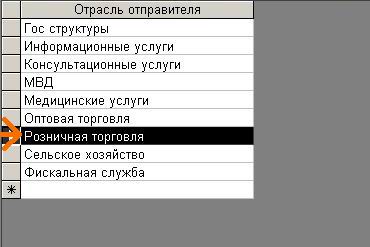
Например, мы хотим удалить строку "Розничная торговля"
Аналогичные шаблоны и функции с ними имеются в полях:
Контрагент (отправитель), Тип отправителя, Вид документа, Отрасль отправителя, Характер документа
Рассмотрим добавление Вложенного документа: это может быть засканированная копия или несколько листов в любых форматах
Последовательность присоединения Вложенного документа следующая
1. Документ сканируется сохраняется в определенной папке или сохраняются все страницы документа, все вложения
2. Если таких документов несколько - они соединяются в архивный файл.
3. Становимся мышкой на окно в программе "Вложенный документ", нажимаем Правую кнопку мыши и в открывшемся меню выбираем вкладку "Добавить объект" - выбираем - создать из файла программа показывает Обзор - выбираем место, где мы положили этот Документ и указываем на него - документ присоединяется к программе:
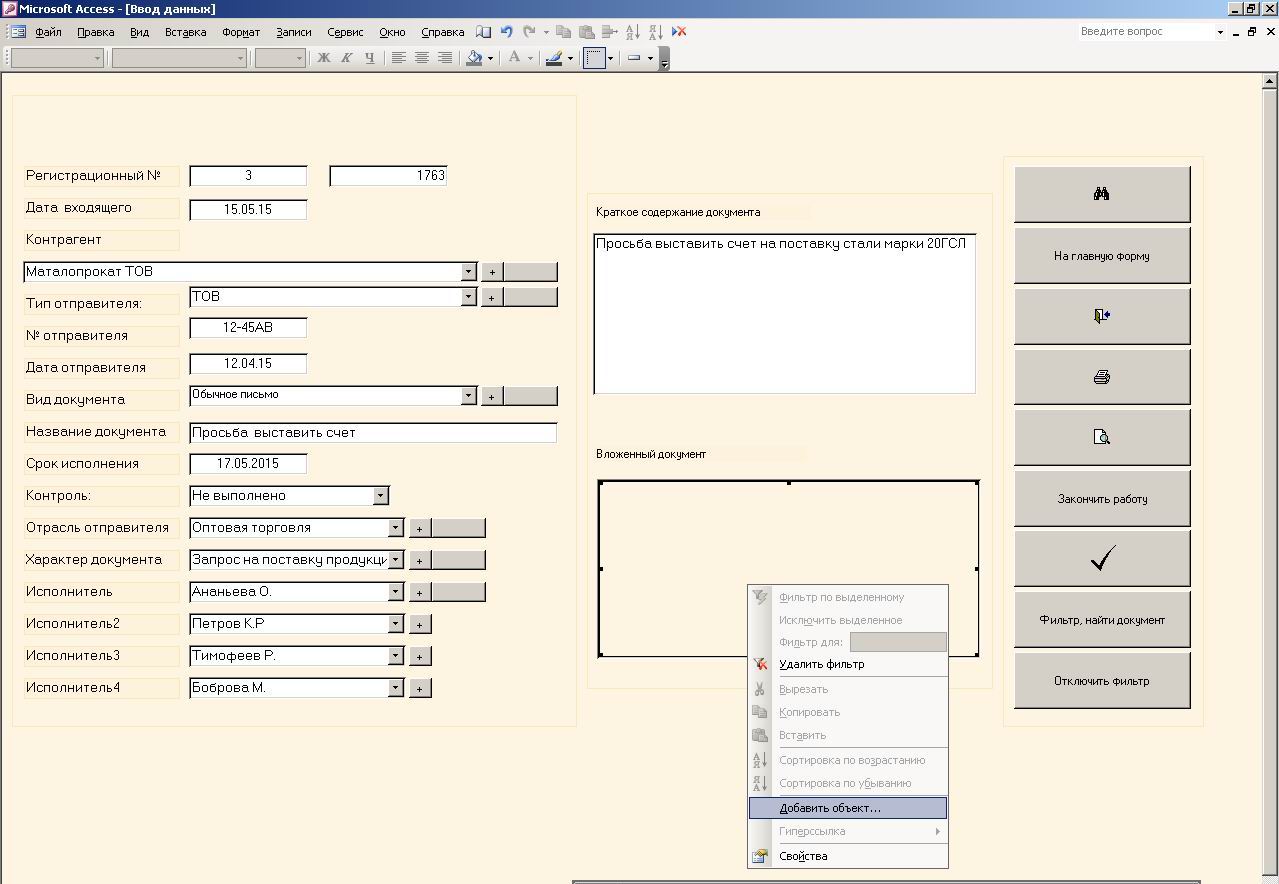
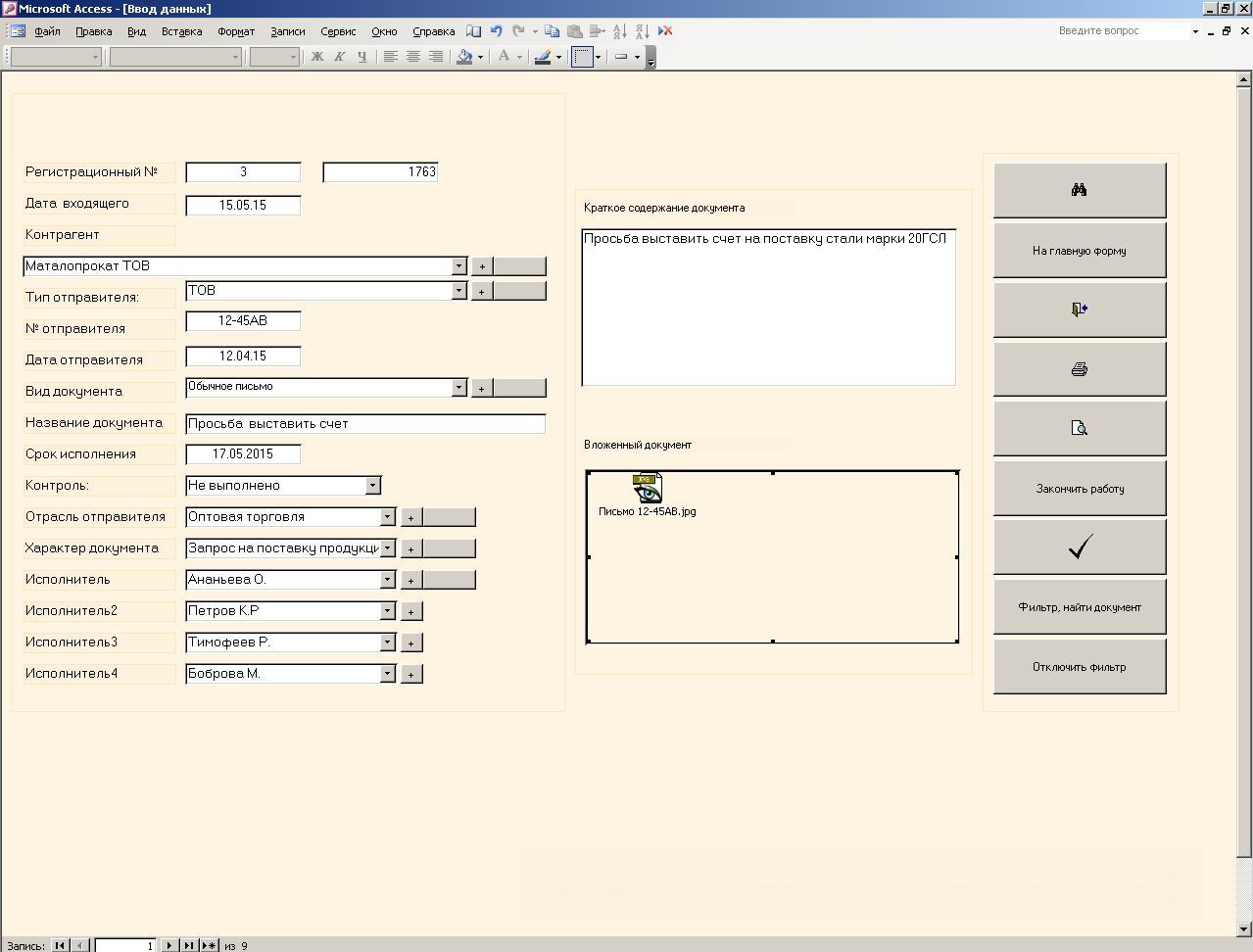
Открывается вложение простым нажатием
Просмотрим назначение кнопок на данной форме - сверху вниз
-Кнопка с биноклем - стандартная система поиска в MS Office становимся на любое поле: нажимаем кнопку в поле поиск пишем, что надо искать,
-вторая сверху кнопка - перемещает Пользователя на Главную форму
-третья закрывает данную форму
-Четвертая печатает документ (см ниже), а пятая просматирвает данный документ, так, если мы нажмем на нее, откроется документ:

-при нажатии на пятую - программа завершится, закроется
-шестая кнопка с галочкой - обновляет информацию формы, способствуя занесению данных в регистры накопления
-седьмая кнопка "Фильтр, найти документ" открывает базу всех входящих документов, например:

Т.е открывается база данных всех входящих документов с краткой информацией в полях ячеек. Она не предназначена для редактирования, а предназначена, чтобы Пользователь мог просмотреть всю совокупность документов и найти нужный.
ВАЖНО!
Пользователь может проводить сортировку по любому из полей, например, по полю Клиент (отправитель), по полю Вид документа, № документа, дата, срок исполнения, ответственный, т.д., что значительно облегчает поиск
Найдя нужный документ, нужно нажать дважды по полю "Регистрационный №" - напротив нужного документа и откроется форма вода данных для редактировани именно этого документа, например нажмем "Регистрационный №" = 423
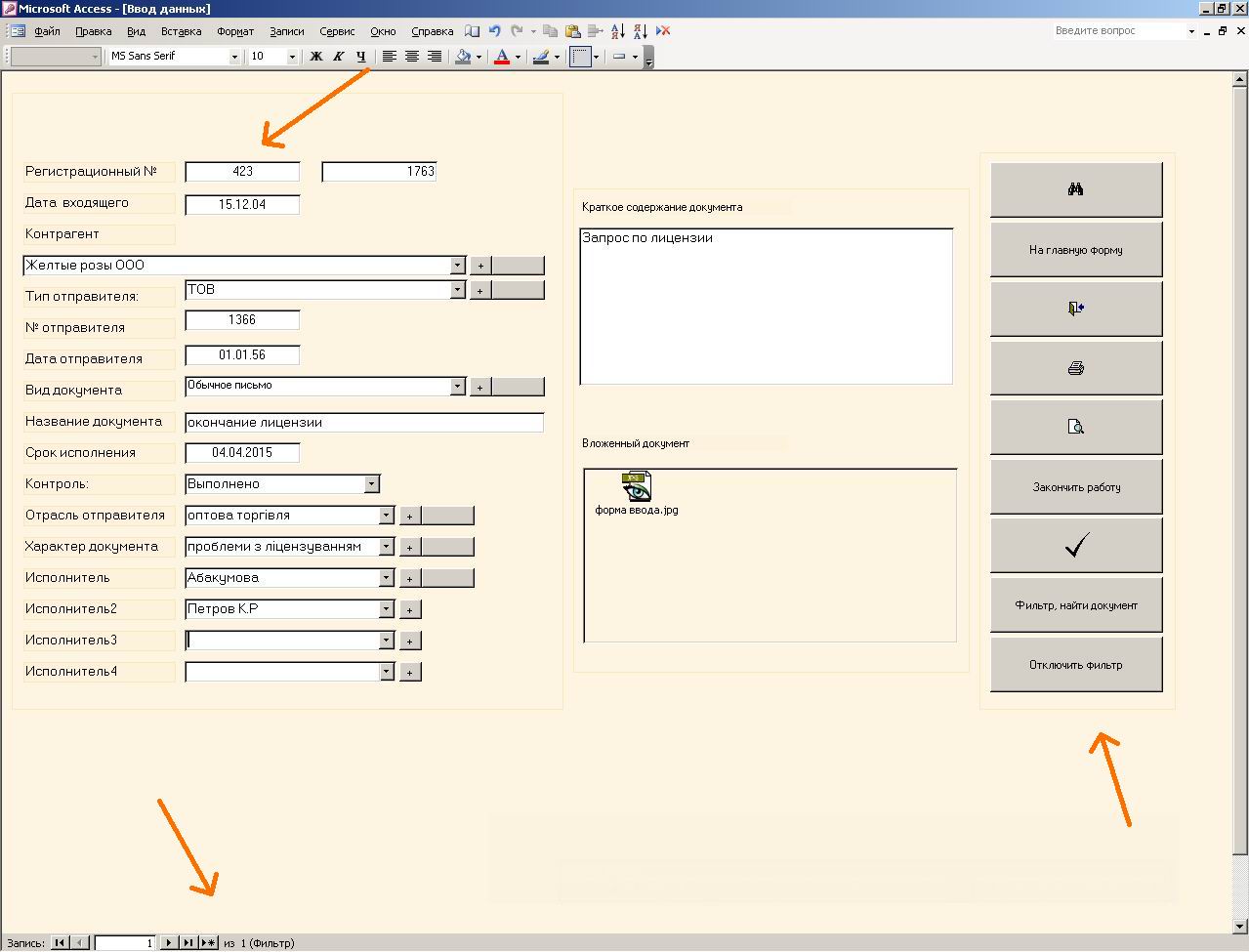
Как мы видим программа перенесла нас на данный документ для более детального просмотра и редактирования, но при этом включен фильтр и доступен только этот документ
Чтобы отключить фильтр нажимаем соответствующую кнопку при этом в нижней левой части программы, увидим, что слово фильтр пропало и у нас стало доступным для просмотра 9 документов
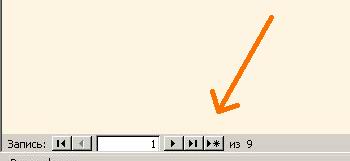
Почему именно 9 - потому что мы для примера ввели 9 документов, а на самом деле число в нижнем левом углу всегда порказывает сколько документов занесено в базу - их может быть и 109 и 10009 , т.е кол-во документов не ограничено
Рассмотрим внимательно этот блок со значками и цифрами в нижнем левом углу программы
Нажимая вправо или влево мы можем перемещаться по документам - или по одному - или сразу в конец или начало базы данных (опять же смотря по какому полю проведена сортировка пользователем) и находить нужные нам документы
Крайне правый значек этого блочка позволяет
СОЗДАВАТЬ НОВЫЙ ДОКУМЕНТ КАК ЧИСТЫЙ БЛАНК, КУДА МЫ МОЖЕМ ЗАНЕСТИ СЛЕДУЮЩИЙ ПО СЧЕТУ ДОКУМЕНТ
Именно на него направлена стрелочка (см выше) на рисунке
Обратимся еще раз к системе номеров в проограмме (см обозначения стрелочками)
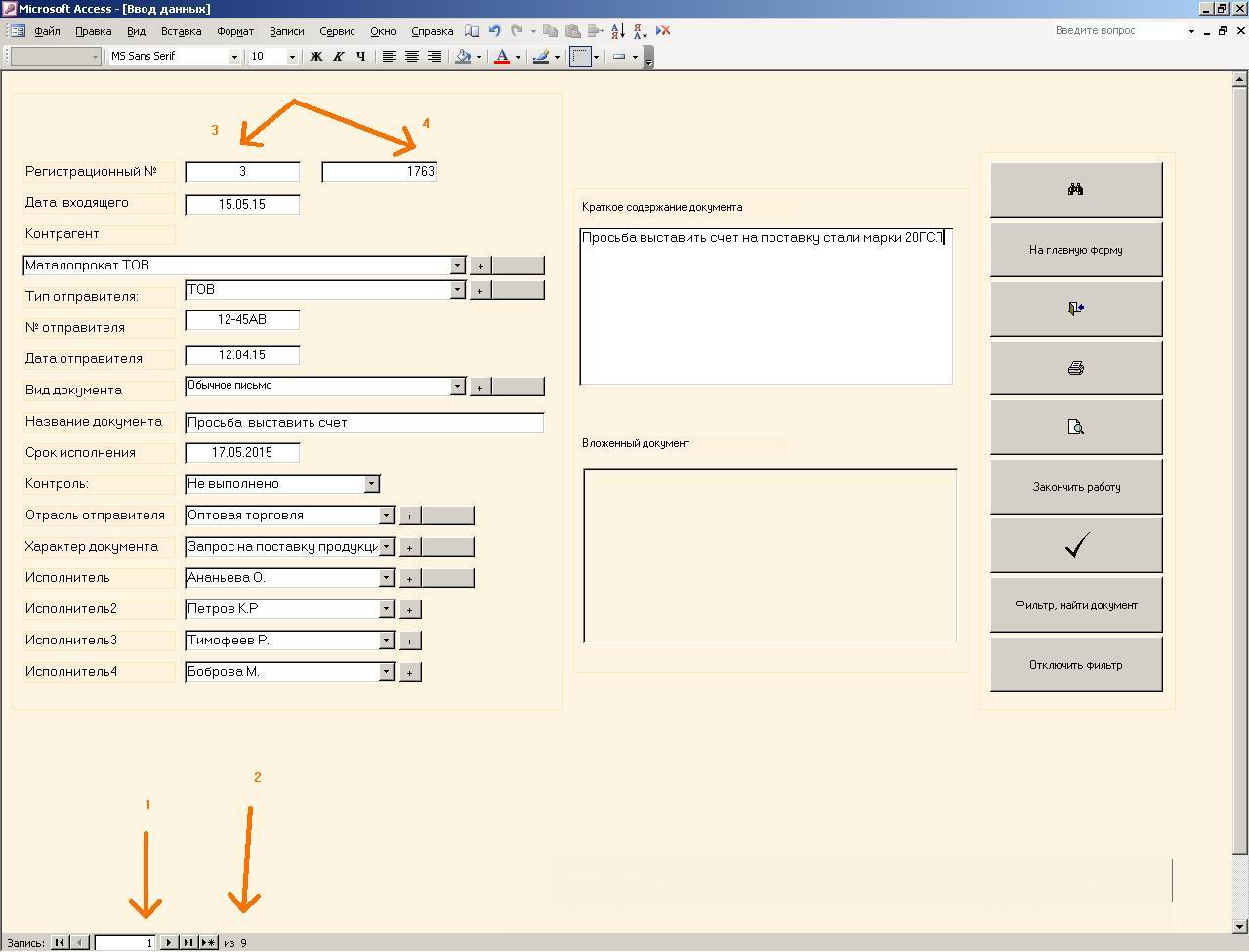
-Стрелочка 1 показывает, что в данном случае открыт первый документ отсортированоой совокупности (по какому то полю)
-Стрелочка 2, что в программе занесено всего 9 документов
-Стрелочка 3 что открыт присвоенный нами регистрационный номер 3
-Стрелочка 4 что максимально присвоенный нами номер из всей совокупности числовых номеров = 1763,
Почему 1763- это вопрос пользователя - № он ставит самостоятельно, - для примера- он такой поставил, если бы он будет нумеровать документы по порядку 1,2,3,4,5 тд, то значение стрелочек 2 и 4 всегда будут совпадать и в поле обозначенном стрелочкой 4 будет стоять число 9
Отчеты и аналитика
Выше были рассмотрены функции работника, который проводит ввод и корректировку данных, т.е администратор базы данных.
Отчеты и аналитика интересуют не только администратора, поэтому доступ к ним, обычно имеет более широкий круг работников.
Отчеты открываются простым нажатием кнопок:
По исполнителям:
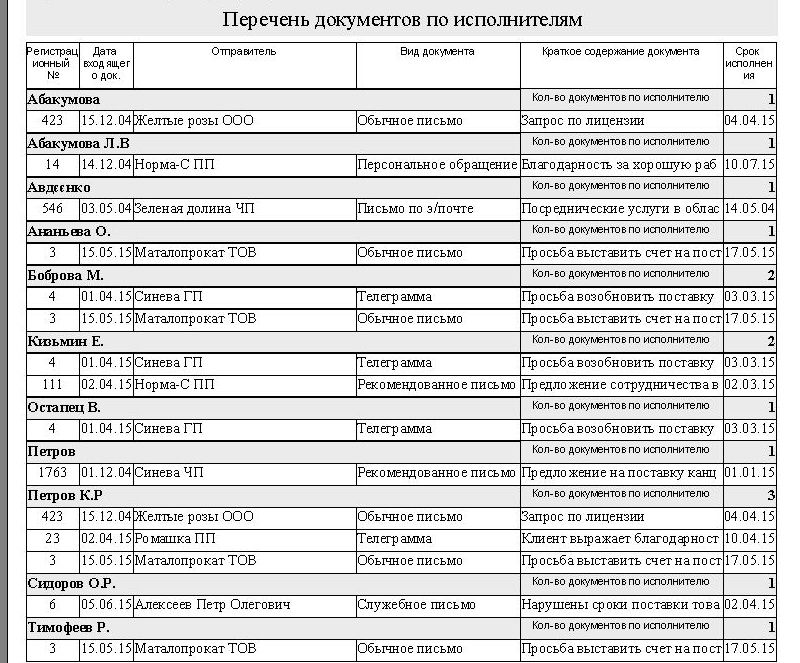
в т.ч Кратко:
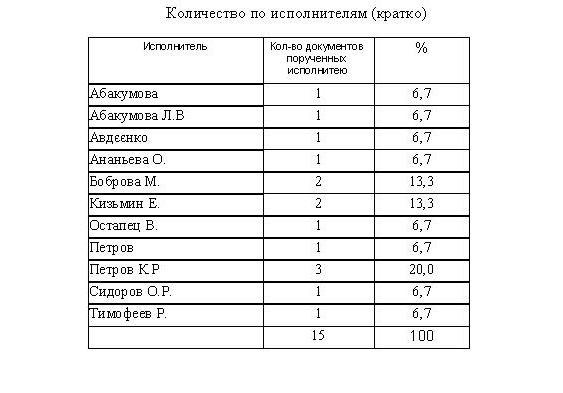
По срокам исполнения:

По дням(кратко):
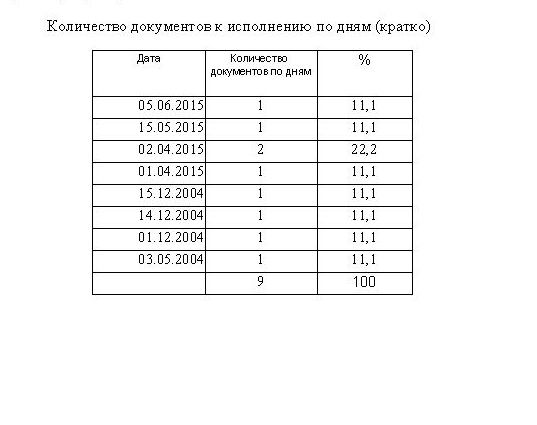
Количество документов по месяцам:
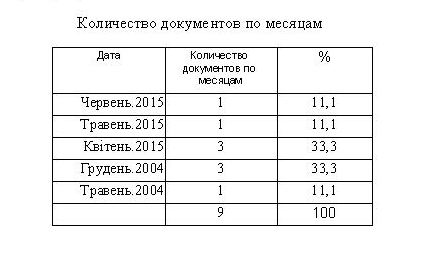
По Клиентам:
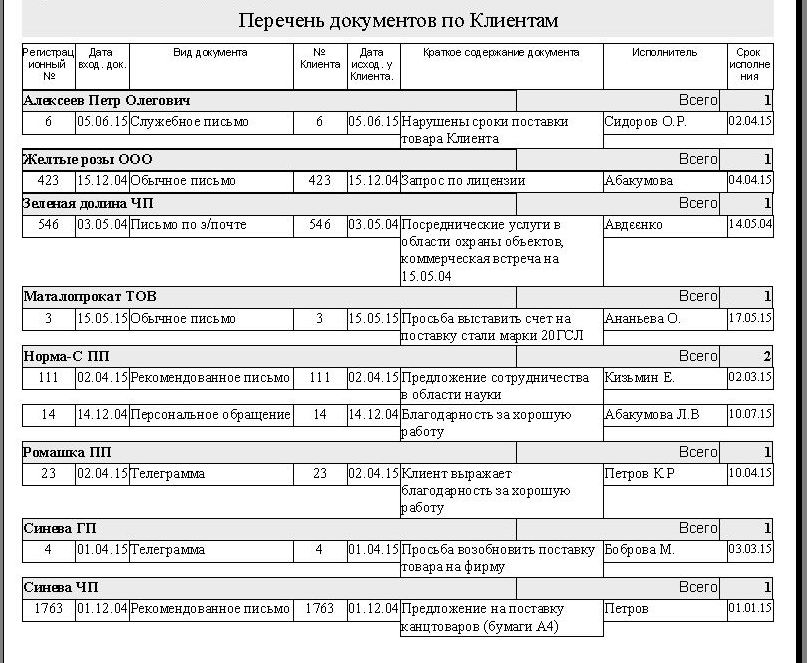
В т.ч Кратко:
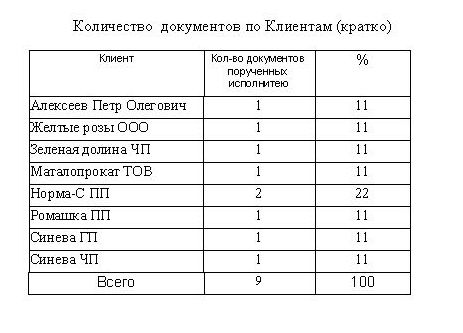
Не выполненные:
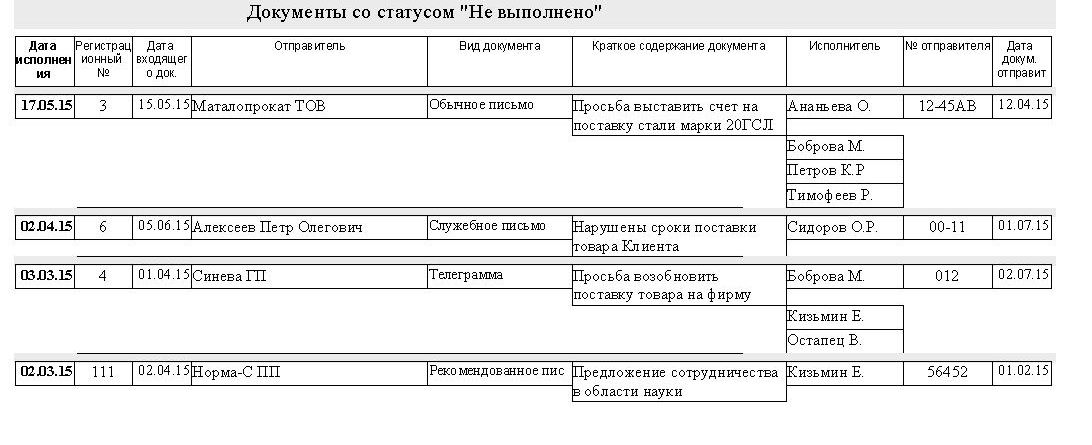
в т.ч по месяцам:
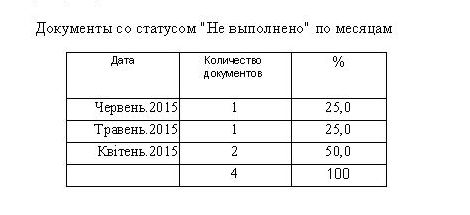
в т.ч. по исполнителям:
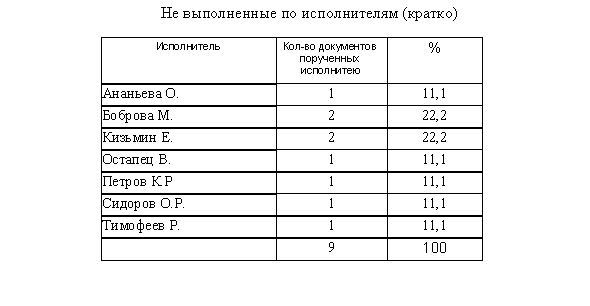
По типу Клиента:
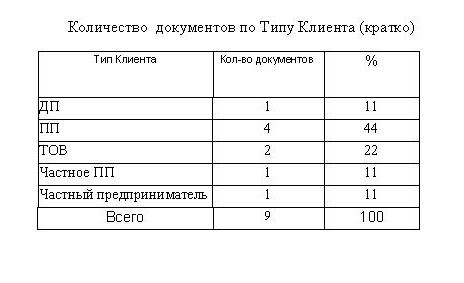
По характеру обращения:
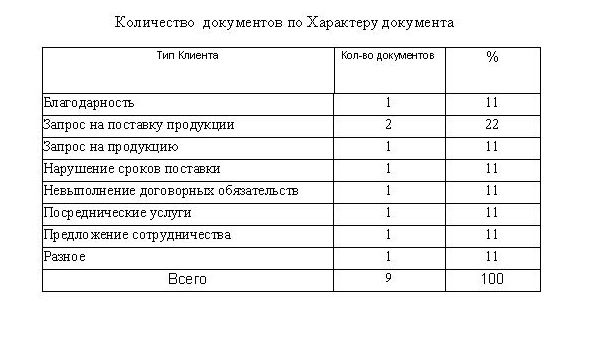
По виду документов:
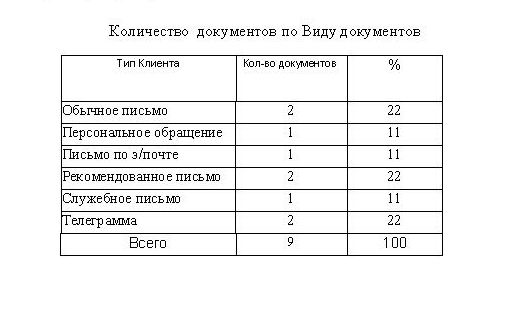
По отрасли Клиентов:
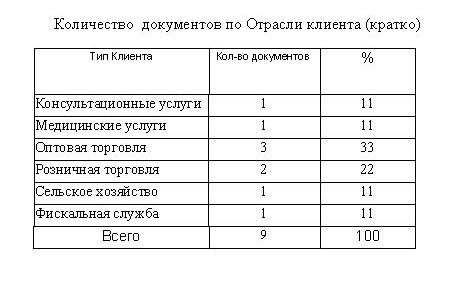
Кнопка "База, поиск" аналогична кнопке "Фильтр, найти документ" администратора (см выше), с той разницйей, что поля редактирования и ввода данных для пользователя (а не администратора) недоступны.
Для подачи заявки, выписку счета, а также если у Вас возникли вопросы, пишите на эмайл:
1111@1111.com.ua
В MS Office по-умолчанию включена защита от макросов (макрос - наборов формул в MS Office), для того, чтобы отключить эту настройку для работы с программой:
В Office 2003 программа настройка по - умолчанию возможно будет каждый раз предупреждать вас, что программа содержит (возможно) небезопасные (в данном случае сложные формулы), чтобы такие предупреждения при работе с программой не появлялись, откройте Access (не с программой пустой файл, любой, можно создать новый) и установите настройку - сервис- макрос - безопасность - низкая.
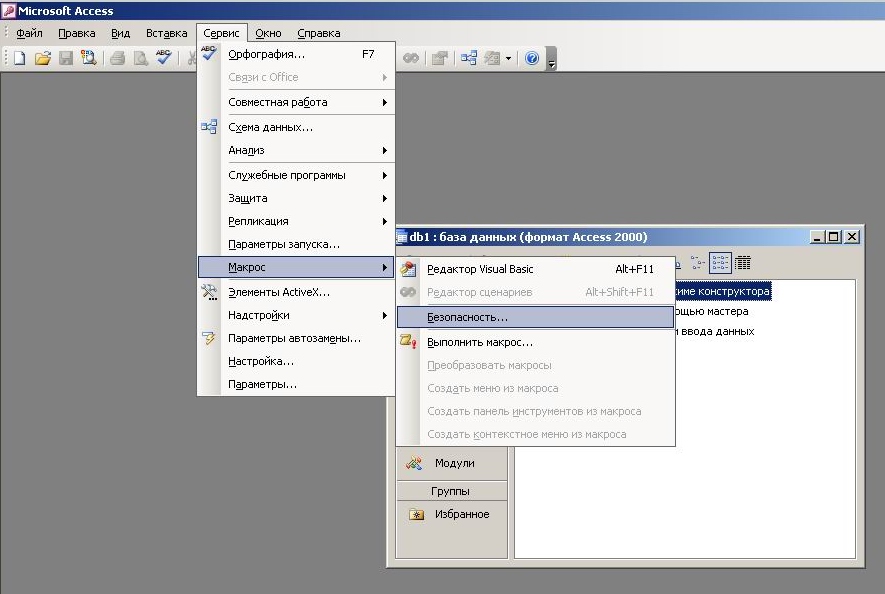
в MS Office 2007: нажать "параметры" -Внизу окна «открыть центр управления безопасностью-далее вкладка -параметры макросов-включить все макросы, сервис- макрос - безопасность - низкая.»
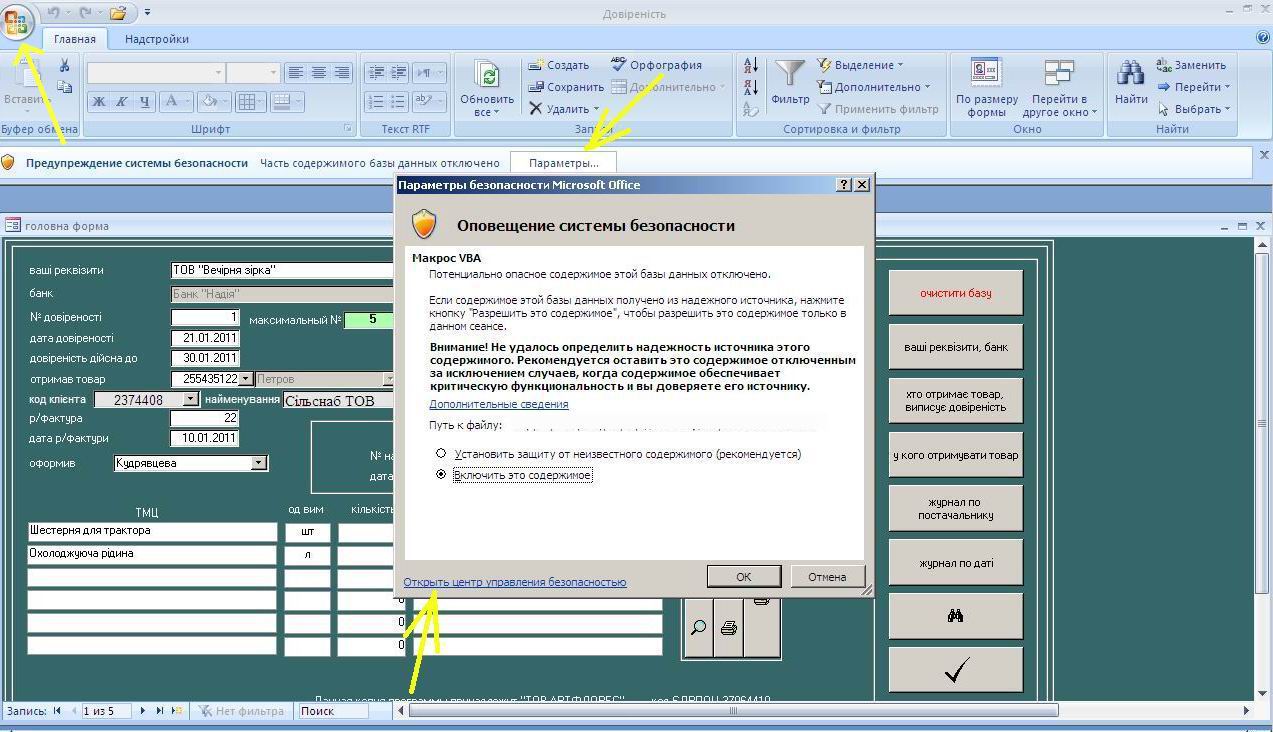
Лицензия на программу и условия поставки:
1. Программа распространяются по принципу, "как есть", без каких - либо дополнительных гарантий или допущений Заказчика, без ограничения срока использования программы.
2. Код программы принадлежит разработчику, при установлении попыток взлома (корректировок) кода программы, гарантия аннулируется.
3. Разработчик гарантирует работу программы в течение 6 месяцев, согласно образцу описанному выше и с возможностями которого Заказчик предварительно ознакомлен, (при условии функционирования ПК и системных программ, MS Office, Ms Access под win32), а также бесплатное исправление математических ошибок, если такие будуть виявлены на протяжении гарантийного срока.
4.Цена в прайсе.
5. Программа поставляется на специальном диске Заказчику без права передачи или перепродажи другим физическим или юридическим лицам.
6. Если в период гарантии разработчик вносит корретивы в программу (улучшения, изменения), они бесплатно производятся по желанию Заказчика в копии программы Заказчика. После окончания гарантии такие корректироки оплачиваются, цены договорные.
7. Разработчик не несет ответственности за работу компьютерной техники и программ Заказчика в связи с использованием данной программы.
8. Цены в прайсе.(подробности пересылки программы смотрите на первой странице сайта )
9. Разработчик оказывает помощь в сопровождении, настройке и освоении программы
10. Возможны доработки программы под Вашу специфику, которые оговариваются с Разработчиком до оплаты программы
Гарантия на работу программ - шесть месяцев
© Компьютерные программы